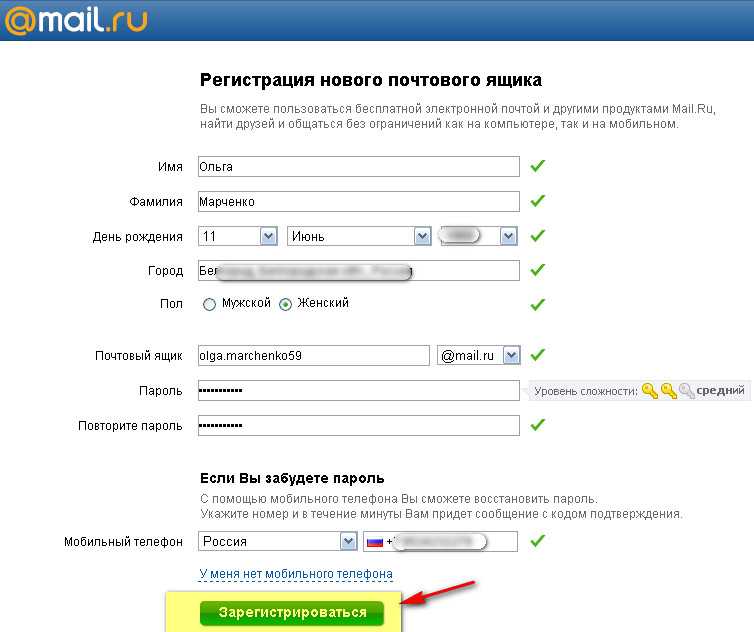Создание или обновление учетной записи Adobe
Последнее обновление Mar 09, 2023 12:11:52 PM GMT
Узнайте, как создать учетную запись Adobe или изменить адрес электронной почты, связанный с вашей учетной записью.
Создание учетной записи Adobe
Вы можете создать учетную запись Adobe, используя учетную запись в социальной сети (Google, Facebook или Apple) или свой адрес электронной почты.
Создание учетной записи Adobe с использованием учетной записи в социальной сети
Перейдите на страницу https://account.adobe.com.
Выберите Создать учетную запись.
Выберите предпочтительную учетную запись в социальной сети (Google, Facebook или Apple).
Если ваша учетная запись в социальной сети зарегистрирована с помощью номера телефона, при настройке учетной записи Adobe вам будет предложено указать адрес электронной почты. Затем эта электронная почта будет связана с вашей учетной записью Adobe.

Следуйте инструкциям на экране, чтобы настроить учетную запись Adobe.
Создание учетной записи Adobe с использованием адреса электронной почты
Выберите Создать учетную запись.
Введите адрес электронной почты и пароль, затем нажмите Продолжить.
Вы получите письмо от Adobe со ссылкой для подтверждения адреса электронной почты.
Следуйте инструкциям на экране, чтобы настроить учетную запись Adobe.
Настроив учетную запись Adobe, попробуйте воспользоваться приложением Adobe Account Access. Оно позволит вам легко и безопасно входить в свою учетную запись Adobe без необходимости ввода пароля.
Изменение адреса электронной почты, связанного с учетной записью Adobe
Вы можете изменить адрес электронной почты, связанный с вашей учетной записью Adobe, если вы ввели неправильный адрес или хотите использовать новый основной адрес электронной почты.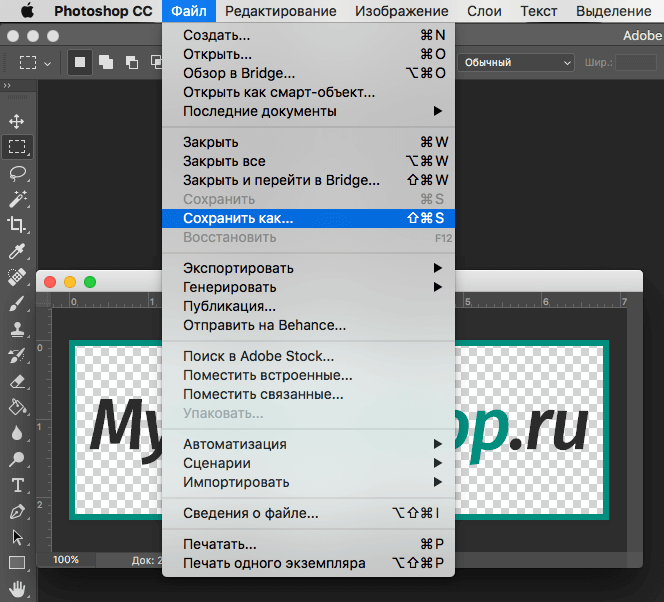
Изменить адрес электронной почты нельзя, если при создании учетной записи Adobe использовалась учетная запись социальной сети.
Выполните вход на странице https://account.adobe.com/profile.
В разделе Сведения об учетной записи и доступе нажмите кнопку Изменить в строке Основной адрес эл. почты.
Подтвердите основной адрес электронной почты, который вы хотите связать со своей учетной записью Adobe.
Вам будет отправлено электронное письмо от Adobe для уведомления о внесенных изменениях. Если вы не получили данное электронное письмо, обратитесь к разделу Не удается получить сообщение электронной почты от Adobe.
Вы пользователь рабочей группы? Если вы работаете с групповой учетной записью Adobe (не являетесь индивидуальным клиентом Adobe) и хотите изменить основной адрес электронной почты учетной записи, обратитесь к администратору группы Adobe
.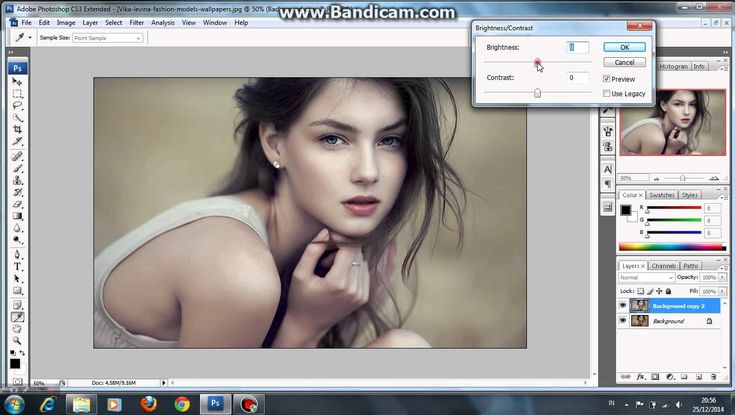
Управление несколькими учетными записями Adobe
Убедитесь, что всегда используете одну и ту же учетную запись Adobe (адрес электронной почты или учетную запись социальной сети) при приобретении нового продукта или услуги от Adobe. Если у вас несколько учетных записей Adobe, вы можете удалить дублирующиеся учетные записи и оставить только одну из них.
Если вы не знаете, какой адрес электронной почты связан с вашей подпиской или приобретенным продуктом, войдите в свою учетную запись и проверьте ее данные.
Создали учетную запись с неверным адресом электронной почты?Адрес электронной почты учетной записи Adobe можно изменить. Для этого необходимо сделать следующее:
Откройте приложение Creative Cloud для настольных ПК. (Нажмите значок на панели задач Windows или в строке меню macOS.)
Нажмите значок Учетная запись в правом верхнем углу и выберите Учетная запись Adobe.

Выберите Учетная запись и безопасность, а затем выберите Учетная запись.
В разделе Сведения об учетной записи и доступе нажмите кнопку Изменить в строке Основной адрес эл. почты (Adobe ID).
Выберите Изменить, чтобы обновить основной адрес электронной почты (Adobe ID).
Если вам по-прежнему нужна помощь со входом в систему, щелкните значок чата в правом нижнем углу, а затем выберите Нужна помощь со входом? внизу.
Обновление данных учетной записи
Узнайте, как изменить данные учетной записи, такие как имя, фотографию, адрес электронной почты или номер мобильного телефона.
Связанные материалы
- Сброс или изменение пароля Adobe
- Устранение неполадок при входе в учетную запись Adobe
- Устранение ошибки «Не удалось сохранить изменения в учетной записи», возникающей при изменении адреса электронной почты для учетной записи Adobe
Вход в учетную запись
Войти
Управление учетной записью
Фотошоп бесплатный? Как получить фотошоп бесплатно
В течение многих десятилетий, Photoshop был отраслевым стандартом для редактирования изображений.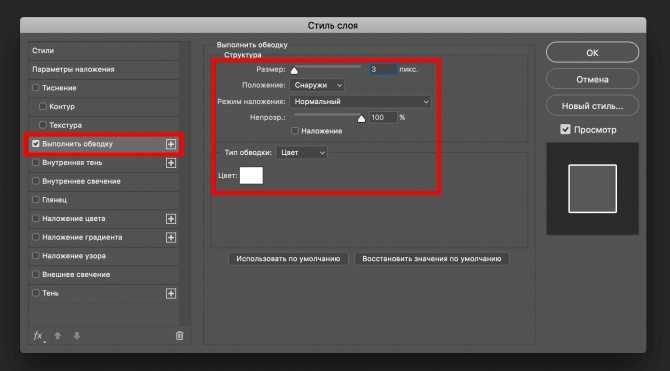 Ничто не сравнится с его возможностями или поддержкой мобильных приложений. Несмотря на различные варианты, предлагаемые Photoshop, Photoshop CC приложение просто уникальное.
Ничто не сравнится с его возможностями или поддержкой мобильных приложений. Несмотря на различные варианты, предлагаемые Photoshop, Photoshop CC приложение просто уникальное.
Adobe Photoshop — это программное обеспечение мирового класса для обработки изображений и дизайна, лежащее в основе любого творческого начинания, от редактирования фотографий и компостирования до цифровых акриловых красок, анимации и графического дизайна. И теперь вы можете использовать возможности Photoshop на ПК и iPad, чтобы генерировать вдохновение где угодно.
Готов, но не уверен, с чего начать или как скачать фотошоп? Вас интересует тот факт, фотошоп бесплатный? В этом блоге мы расскажем о бесплатной версии фотошопа и о том, как ее использовать. Мы также исследуем как пользоваться фотошопом с помощью Photopea. Прокрутите контекст, если хотите получить все ответы.
Содержание
Стоит ли фотошоп своих денег?В течение многих лет любители фотошопа могли использовать фотошоп, только тратя сотни долларов на лицензию или распространяя его взломанную версию в более мрачных частях Интернета.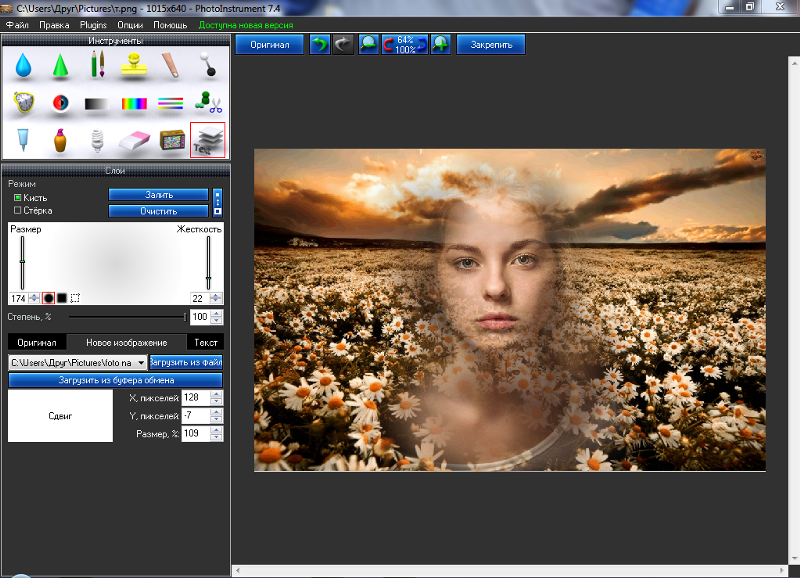 Теперь вы можете получить Photoshop за 9.99 долларов в месяц через Adobe Creative Cloud, бесплатная пробная версия тоже есть на усыновление.
Теперь вы можете получить Photoshop за 9.99 долларов в месяц через Adobe Creative Cloud, бесплатная пробная версия тоже есть на усыновление.
Photoshop это самое большое, лучшее и самое превосходное приложение, в которое вы хотели бы погрузиться. Это золотой стандарт, и теперь это обязательное приложение в современной культуре, любящей фотографию. Все это верно по одной причине. Набор функций Photoshop огромен.
Он включает в себя все инструменты для редактирования ваших фотографий. Но Photoshop также можно использовать для графического дизайна, 3D-моделирования, векторных рисунков, создания веб-страниц, печати файлов и многого другого. Вы можете каким-то образом изменить изображение или график с помощью других инструментов, но в Photoshop вы можете сделать это лучше и быстрее.
Фотошоп бесплатный? Могу ли я скачать фотошоп бесплатно?Да, Photoshop в некотором смысле можно скачать бесплатно. Вы можете использовать полную версию программы для 7 дней с бесплатной пробной версией Photoshop. Это дает вам 100% бесплатный доступ ко всем новейшим функциям и обновлениям. Кредитная карта для доступа к пробной версии не требуется.
Вы можете использовать полную версию программы для 7 дней с бесплатной пробной версией Photoshop. Это дает вам 100% бесплатный доступ ко всем новейшим функциям и обновлениям. Кредитная карта для доступа к пробной версии не требуется.
Чтобы начать, перейдите по ссылке ниже:
https://www.adobe.com/products/photoshop/free-trial-download.html
Бесплатный фотошоп является незаконным и, конечно же, не рекомендуется загружать любые другие средства. Это не только пиратство программного обеспечения, но и опасность, поскольку вы рискуете заразить свое устройство вирусами и вредоносными программами. Вам не нужно будет беспокоиться об этих опасностях, если вы загрузите или оплатите программу заранее.
Как получить Adobe Photoshop бесплатно?Adobe Photoshop на сегодняшний день является самым популярным программным обеспечением для работы с фотографиями и графикой. Он предлагается на веб-сайте Adobe исключительно в качестве ежемесячной подписки.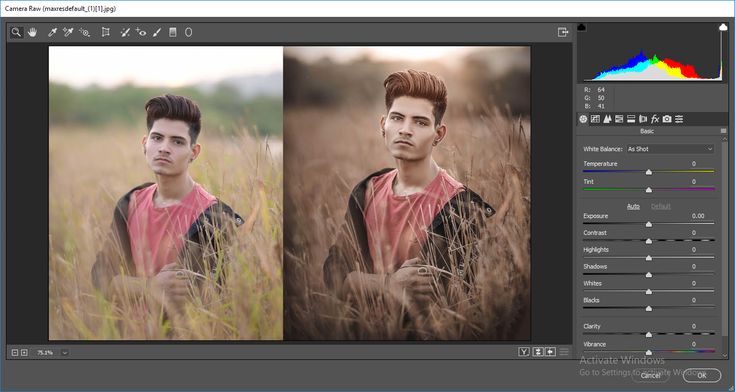
Adobe изменила свою бизнес-стратегию в 2013 году, и все модели Adobe Photoshop CS были прекращены. С этого момента Adobe Photoshop доступен только как членский сервис Adobe Creative Cloud.
Вы больше не можете покупать и хранить это программное обеспечение — вы должны платить регулярный ежемесячный членский взнос, чтобы использовать программу в качестве «облакоуслугу через Интернет.
Только на Фотошоп нельзя подписаться самому. Только пакет приложений Adobe позволяет вам подписаться на Photoshop. Чтобы загрузить Adobe Photoshop бесплатно, зарегистрируйтесь и сбросьте серийный номер в файле приложения adobe support file folder.xml. Повторите технику и всегда проводите тест Photoshop.
Процесс регистрации на бесплатную 7-дневную пробную версиюAdobe Photoshop является легальным, что означает, что вы можете подписаться на бесплатную пробную версию Adobe. Раньше это была 30-дневная бесплатная пробная версия, но она была сокращена до 7 дней.
Вам придется начать оплачивать ежемесячную подписку или потерять доступ к программе по истечении 7 дней бесплатного пробного периода. Вы можете продлить бесплатную пробную версию Photoshop до 7 дней, воспользовавшись рядом неопределенных методов.
Мы узнаем больше об этих подходах в следующих разделах. В этой части мы сосредоточимся на том, как зарегистрироваться на семидневный бесплатный тест.
Зарегистрировать Adobe Photoshop для 7-дневной бесплатной пробной версиивыполните следующие шаги:
- Перейдите на сайт бесплатной пробной версии Adobe Photoshop.
- В левой части экрана нажмите «Попробовать бесплатно».
- Теперь откройте Photoshop>Photo Plan.
- Заполните форму бесплатно.
- Ваша бесплатная пробная версия начинается сейчас и длится семь дней.
Adobe Photoshop это программа, разработанная Adobe для обработки изображений и графики.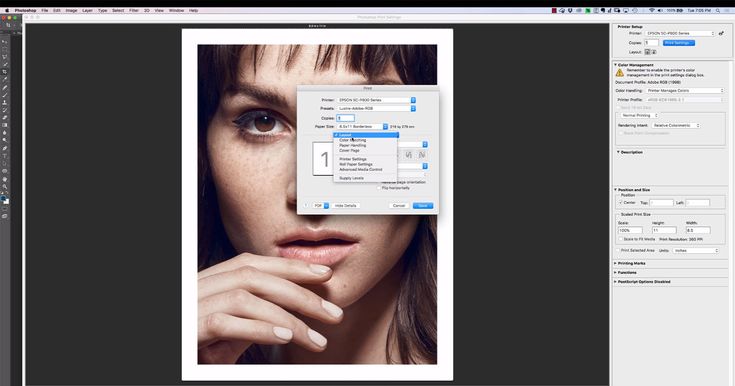 Это далеко от самого популярного специализированного программного обеспечения. Adobe Photoshop используется в виде коробочного пакета, вы платите только один раз и получаете опыт на всю жизнь.
Это далеко от самого популярного специализированного программного обеспечения. Adobe Photoshop используется в виде коробочного пакета, вы платите только один раз и получаете опыт на всю жизнь.
В то время он был известен как Творческий пакет Adobe Photoshop. Adobe Photoshop CS 6, запущенная в 2012 году, была последней версией программы.
Существует три различных плана/пакета членства в Photoshop:
- Базовый фотошоп —
Стоимость:
20.99 долларов в месяц. Вы получите пакет приложений, включая Adobe Photoshop, Fresco, Portfolio, шрифты и Spark, от настольных компьютеров до мобильных устройств. Облачное хранилище более 100 ГБ
- План фотографии-
Стоимость:
$9,99 в месяц. В число получаемых вами приложений Adobe для настольных ПК и мобильных устройств входят Adobe Photoshop, Lightroom, Lightroom Classic, Portfolio, Fonts и Spark.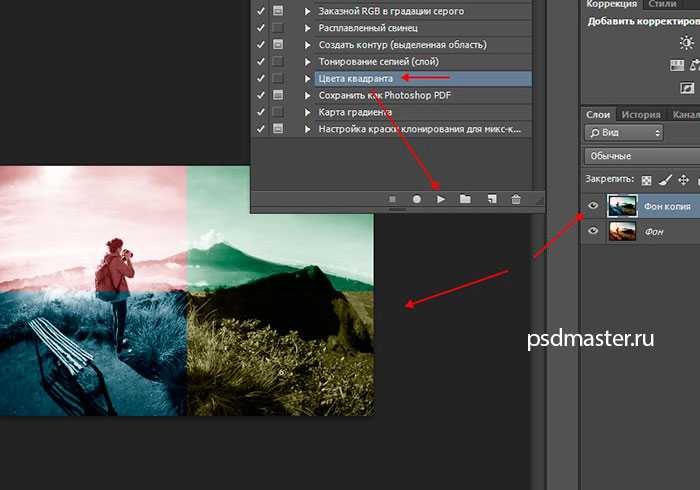 Облачное хранилище на более чем 20 ГБ. Один ТБ облачного хранилища доступен за дополнительные 10 долларов в месяц.
Облачное хранилище на более чем 20 ГБ. Один ТБ облачного хранилища доступен за дополнительные 10 долларов в месяц.
- Все приложение –
Стоимость:
52,99 долларов в неделю. Вы можете найти Adobe Photoshop, Illustrator, Premiere Pro, InDevelopment, XD, Ports, Fountains, Spark и многое другое для всех более чем 20 настольных и мобильных программ Adobe. Облачное хранилище более 100 ГБ
Что такое Фотопея?PhotopeaPhotopea является альтернативой Adobe Photoshop. Это графическое веб-приложение и векторный редактор, который используется для редактирования изображений, создания рисунков, создания сети или преобразования между различными форматами изображений.
Он поддерживает комбинацию веб-программ, таких как Opera, Edge, Chrome и Firefox. Photoshop PSD и JPEG, PNG, DNG, GIF, SVG, PDF и другие типы графических документов могут поддерживаться. Photopea локально хранит все документы и не передает никакой информации воркеру, пока работает программно.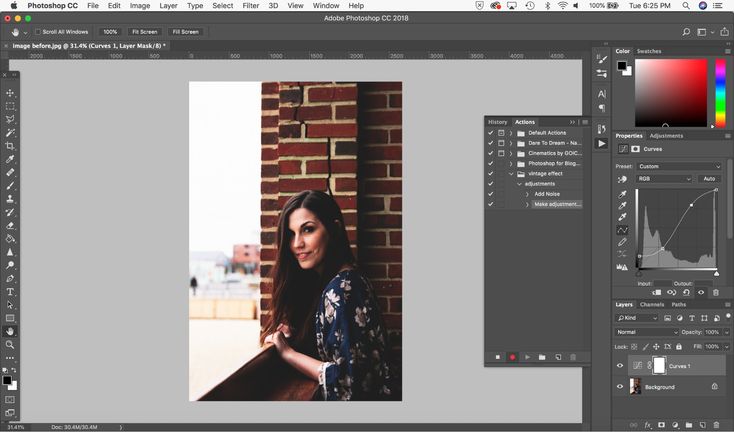
Photopea — это сложный редактор изображений, который можно использовать как для растровых, так и для векторных изображений. Любой файл изображения вы можете открыть и изменить.
Если вам нужно легко редактировать фотографии, вы боитесь устанавливать программное обеспечение для редактирования изображений, и вы боитесь взломать программное обеспечение, Photopea не является неправильным способом редактирования изображений бесплатно.
Он работает на платформе HTML5, что является мощью этого онлайн-приложения для редактирования изображений. Это быстро, привлекательно и не требует установки надстроек, плагинов или чего-либо еще. В этом разница между онлайн-приложениями для редактирования изображений на основе javascript.
Используйте Photoshop онлайн от Photopea бесплатноЕсли вы хотите использовать онлайн-программу Photoshop, вы обратились по адресу. Хотели бы вы альтернативное программное обеспечение для редактирования изображений Photoshop, не платя за деньги и не загружая программу? Тогда вы можете попробовать Photopea.
Photopea — это альтернатива Photoshop, такая как Premium Software. Это программное обеспечение в Интернете. Программное обеспечение Photoshop не обязательно устанавливать на ПК с Windows, macOS и iPadOS. Вы также можете использовать свой смартфон с этой программой. Просто иметь подключение к интернету.
Adobe Photoshop — известное пользовательское программное обеспечение для редактирования фотографий, от простого редактирования изображений до сложных графических творений. Photoshop имеет несколько версий; Photoshop CS6 и Photoshop CC являются наиболее популярными. Однако все версии Photoshop требуют денег, за исключением бесплатной версии Photoshop CS2, хотя она не полностью работает в текущих операционных системах, таких как Windows 10.
Почему Photopea того стоит?Но как для Adobe Windows, так и для macOS вы можете получить бесплатную пробную версию Photoshop. Всего семь дней.
Бесплатный Photoshop не является незаконным и не рекомендуется для загрузки каким-либо другим способом. Это не только политика программного обеспечения, но и сомнительная — на ПК с Windows или macOS вы подвергаетесь опасности вирусов и вредоносных программ.
Это не только политика программного обеспечения, но и сомнительная — на ПК с Windows или macOS вы подвергаетесь опасности вирусов и вредоносных программ.
Ежемесячная стоимость Photoshop составляет 20.99 долларов США в месяц и 239.88 долларов США в год. Некоторые люди все еще изучают редактирование изображений. Для некоторых это дорого. Но для этих клиентов Photopea решила эту дорогостоящую проблему.
Программой Photoshop Premium можно пользоваться бесплатно в Интернете. Бесплатно для всех премиальных функций этого веб-приложения. Это экономит деньги и место на жестком диске для вашего ПК.
С Photopea вы будете чувствовать себя комфортно, потому что он похож на Photoshop. Так почему бы на этот раз не использовать Photopea для Windows или macOS?
Как редактировать фотографии на Photopea?Этот редактор изображений исключительно прост в использовании.
- Сначала откройте и подключитесь к компьютеру.
- Откройте навигацию по сайту и посетите онлайнphotosoft.
 com.
com. - Теперь в левом верхнем углу нажмите «Файл».
- Затем запустите «Новый проект» или вы можете загрузить на свой компьютер существующие файлы изображений. Вы можете либо открыть изображение, используя URL-адрес изображения, либо удалить его напрямую.
- Теперь ваши фотографии могут быть отредактированы.
- Используйте инструменты редактирования в верхней части левой панели; большинство функций похожи на программное обеспечение Photoshop.
- Сохраняйте фотографии в форматах PSD или PNG, SVG, GIF, PDF и других форматах.
Нужно ли платить за Photopea?
Ответ: Нет. Редактор изображений для Photopea онлайн совершенно бесплатен.
Законна ли Photopea?
Ответ: Да. Photopea — это онлайн-альтернатива без фотошопа, не имеющая отношения к Adobe Photoshop. Photopea был создан Иваном Куцкиром, разработчиком из Украины. Компьютерный язык JavaScript используется для разработки Photopea.
Компьютерный язык JavaScript используется для разработки Photopea.
Доступен ли Photoshop в бесплатной версии?
Ответ: Не совсем, но доступна бесплатная пробная версия Photoshop на семь дней. Он имеет все функции и обновления, как и официальная полная версия программного обеспечения.
Получают ли учащиеся скидку, когда после пробного периода они решают совершить покупку?
Ответ: Да, студенты и преподаватели могут получить значительную скидку на более чем 20 приложений Creative Cloud — скидка 60 %.
Будут ли macOS и Windows работать с этим бесплатным тестом Photoshop?
Ответ: Да, он работает на macOS, iOS и Windows для iPad Pro. См. предварительные условия для системы.
Могу ли я загрузить бесплатную пробную версию на свой телефон бесплатно?
Ответ: Нет, эта бесплатная пробная версия доступна только для ПК и iPad.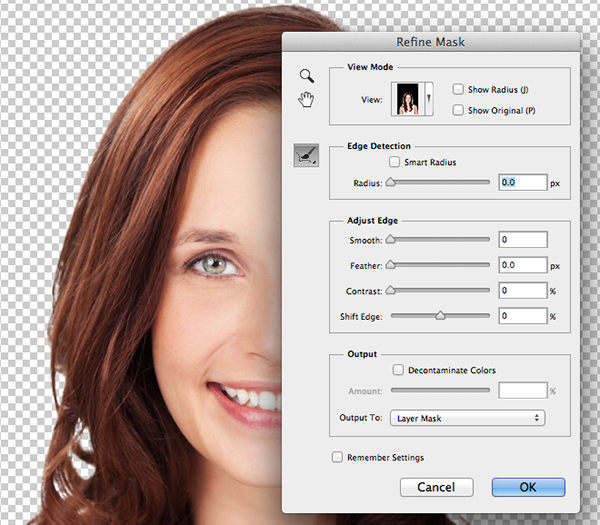 Как для iOS, так и для Android Adobe предлагает набор бесплатных мобильных приложений.
Как для iOS, так и для Android Adobe предлагает набор бесплатных мобильных приложений.
Photoshop CC приложение для редактирования изображений флагман Adobe. Существует множество веских причин, по которым редактирование изображений продолжает оставаться стандартным программным обеспечением во всем мире. Это умный, быстрый и предлагает комплексный и надежный инструмент, чтобы оживить ваше мышление.
Он по-прежнему является предпочтительным вариантом для профессиональных создателей многоуровневого редактирования изображений, включая типографику, 3D-моделирование и создание эскизов. Благодаря новым обновлениям ИИ ваш процесс может стать еще более упорядоченным. Так почему бы не использовать фотошоп, чтобы улучшить свои возможности редактирования фотографий?
Создайте или обновите свою учетную запись Adobe
Поиск
Последнее обновление: 10 марта 2023 г. 10:08:08 GMT
Узнайте, как создать учетную запись Adobe или изменить адрес электронной почты, связанный с вашей учетной записью.
Как создать учетную запись Adobe
Вы можете создать учетную запись Adobe, используя учетную запись социальной сети (Google, Facebook или Apple) или адрес электронной почты.
Создайте учетную запись Adobe, используя учетную запись социальной сети
Перейдите по адресу https://account.adobe.com .
Выберите Создать учетную запись.
Выберите предпочтительную учетную запись социальной сети (Google, Facebook или Apple).
Если ваша учетная запись в социальной сети зарегистрирована с помощью номера телефона, вам будет предложено указать адрес электронной почты при настройке учетной записи Adobe. Затем это электронное письмо будет связано с вашей учетной записью Adobe.
Следуйте инструкциям на экране, чтобы настроить учетную запись Adobe.
Создайте учетную запись Adobe, используя свой адрес электронной почты
Перейдите по адресу https://account.
 adobe.com .
adobe.com .Выберите Создать учетную запись.
Введите свой адрес электронной почты и пароль, а затем выберите Продолжить
.Введите свои данные, а затем выберите Готово.
Вы успешно создали свою учетную запись Adobe.
Убедитесь, что вы подтвердили свой адрес электронной почты, перейдя по ссылке, полученной от Adobe.
Теперь, когда ваша учетная запись Adobe настроена, попробуйте приложение Adobe Account Access. Это позволяет вам легко и безопасно входить в свою учетную запись Adobe без необходимости вводить пароль.
Как изменить адрес электронной почты, связанный с вашей учетной записью Adobe
Вы можете изменить адрес электронной почты, связанный с вашей учетной записью Adobe, если вы ввели неверный адрес электронной почты или хотите использовать новый основной адрес электронной почты.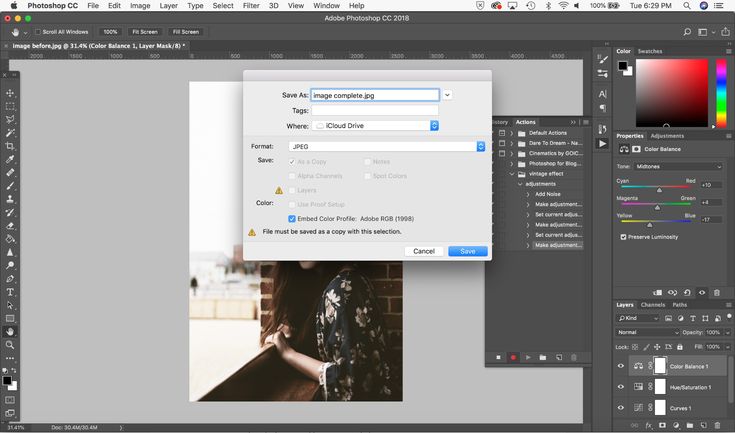
Вы не можете изменить адрес электронной почты, если вы создали свою учетную запись Adobe, используя учетную запись социальной сети.
Войдите на https://account.adobe.com/profile .
В разделе «Информация об учетной записи и доступ» выберите «Изменить» рядом с 9.0022 Основной адрес электронной почты .
Подтвердите новый основной адрес электронной почты, который вы хотите связать со своей учетной записью Adobe.
Adobe отправит вам электронное письмо, чтобы проинформировать вас об изменении. Если вы не получили электронное письмо, см. Не получили ожидаемое электронное письмо от Adobe.
Пользователь Teams? Если вы являетесь частью учетной записи Adobe Teams (а не отдельным клиентом Adobe), обратитесь к своему администратору Adobe, чтобы изменить основной адрес электронной почты в своей учетной записи.
Как управлять несколькими учетными записями Adobe
Всегда используйте одну и ту же учетную запись Adobe (адрес электронной почты или учетную запись в социальной сети) при покупке нового продукта или услуги Adobe.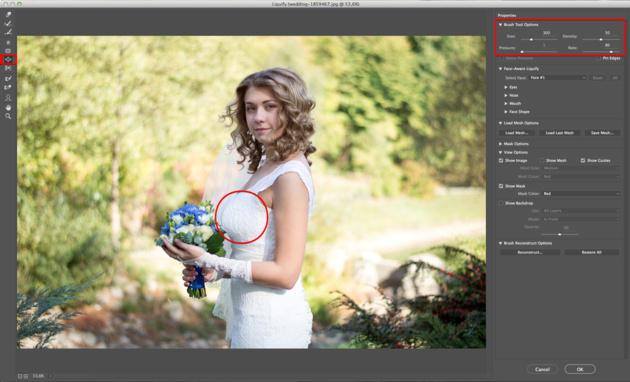 Если у вас несколько учетных записей Adobe, вы можете удалить повторяющиеся учетные записи и сохранить только одну учетную запись Adobe.
Если у вас несколько учетных записей Adobe, вы можете удалить повторяющиеся учетные записи и сохранить только одну учетную запись Adobe.
Если вам неясно, какой адрес электронной почты связан с вашей подпиской или приобретенным продуктом, войдите в свою учетную запись и проверьте данные своей учетной записи.
Создали учетную запись с неверным адресом электронной почты? Вы можете изменить адрес электронной почты своей учетной записи Adobe. Выполните следующие действия:
-
Откройте приложение Creative Cloud для настольных ПК. (Выберите значок на панели задач Windows или в строке меню macOS.)
Нажмите значок «Учетная запись» в правом верхнем углу, а затем выберите «Учетная запись Adobe».
Выберите «Учетная запись и безопасность», а затем выберите «Учетная запись».
В разделе «Информация об учетной записи и доступ» выберите Изменить рядом с основным адресом электронной почты (Adobe ID).

Выберите «Изменить», чтобы обновить основной адрес электронной почты (Adobe ID).
Если вам по-прежнему нужна помощь со входом в систему, выберите значок чата в правом нижнем углу, а затем выберите Нужна помощь при входе? внизу.
Как обновить данные своей учетной записи
Узнайте, как изменить данные своей учетной записи, такие как имя профиля, фото, адрес электронной почты или номер мобильного телефона.
Больше подобных
- Изменить или сбросить пароль Adobe
- Устранение проблем со входом в учетную запись Adobe
- Исправить ошибку «Не удалось сохранить изменения вашей учетной записи» при изменении адреса электронной почты учетной записи Adobe
Войдите в свою учетную запись
Войти
Управление учетной записью
Создать учетную запись
Руководство пользователя Отмена
Поиск
Последнее обновление:
09 сентября 2021 г. 16:32:21 GMT
16:32:21 GMT
- Руководство пользователя Stock Contributor
- Зачем вносить свой вклад в Adobe Stock
- Преимущества участия
- Что мы ищем
- Советы для успешного участия
- Создание учетной записи и управление ею
- Создание учетной записи
- Управление страницей профиля участника
- Навигация по вашей учетной записи
- Нужна помощь?
- Юридические указания
- Учетные записи и правила подачи
- Юридическая терминология и авторское право
- Разблокировка модели и защита
- Требования к разрешению собственности
- Известные ограничения изображения
- Использование вашего контента
- Сообщить о подозрении на неправомерное использование вашего IP
- Требования к содержанию
- Требования к фотографиям и иллюстрациям
- Требования вектора
- Требования к видео
- Требования к генеративному ИИ
- PNG-файлы с требованиями к прозрачности
- Иллюстративные редакционные требования
- Требования к шаблонам анимированной графики
- Требования к шаблону проекта
- Коллекции Премиум и 3D
- Руководство по разнообразному и инклюзивному контенту
- Подготовьте и загрузите свой контент
- Что можно и что нельзя делать с фотографиями
- Vector: что можно и чего нельзя делать
- Видео: что можно и чего нельзя делать
- Загрузите свой контент
- Загрузить релиз модели или свойства
- Эффективно опишите свой контент
- Заголовки и ключевые слова
- Выберите правильную категорию
- Редактировать и удалять файлы
- Организация с помощью файлов CSV
- Процесс обзора
- Обзор
- Причины отклонения контента
- Качество и технические проблемы
- Аналогичный контент против спама
- Оплата и налоги
- Получить оплату
- Информация о роялти для участников
- Часто задаваемые вопросы о налогах для участников
Узнайте, как быстро настроить учетную запись Adobe Stock Contributor.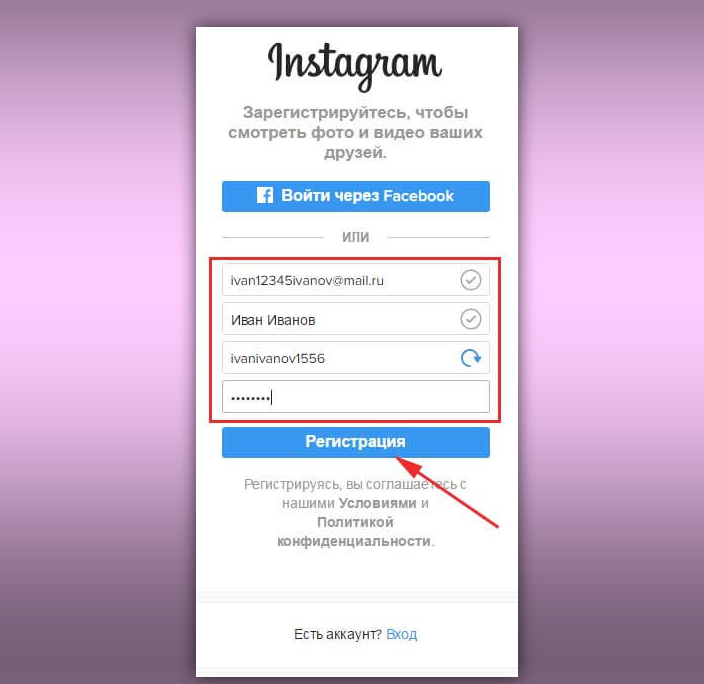
Следуйте приведенным ниже инструкциям или посмотрите наше видео, чтобы узнать, как создать учетную запись и отправить налоговую форму. Имейте в виду, что вам должно быть не менее 18 лет, чтобы размещать контент в Adobe Stock.
Перейдите на портал авторов Adobe Stock.
Если у вас еще нет бесплатного Adobe ID, нажмите кнопку «Присоединиться сейчас» и следуйте инструкциям, чтобы создать его. Если у вас есть Adobe ID, нажмите кнопку «Связать мой Adobe ID».
Войдите, используя свой Adobe ID и пароль.
Даже если вы не готовы загружать ресурсы, нажмите кнопку Загрузить мой первый ресурс, чтобы завершить процесс регистрации.
Нажмите «Учетная запись автора» вверху страницы новой учетной записи.
Измените отображаемое имя, которое клиенты Adobe Stock увидят на вашей странице участника.
 Как зарегистрироваться в фотошопе: Создание или обновление учетной записи Adobe
Как зарегистрироваться в фотошопе: Создание или обновление учетной записи Adobe



 com.
com. adobe.com .
adobe.com .